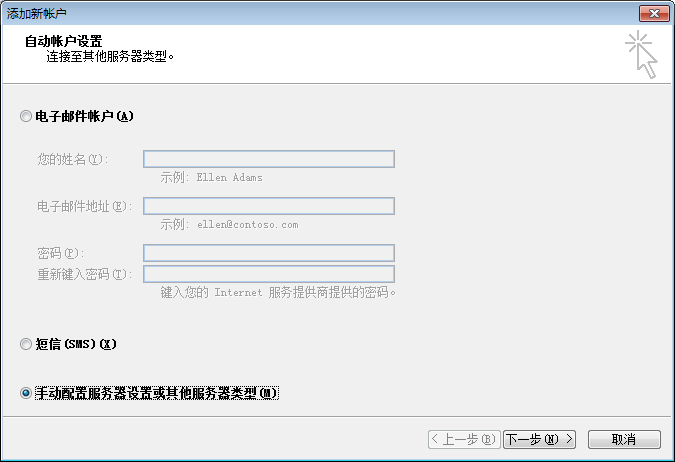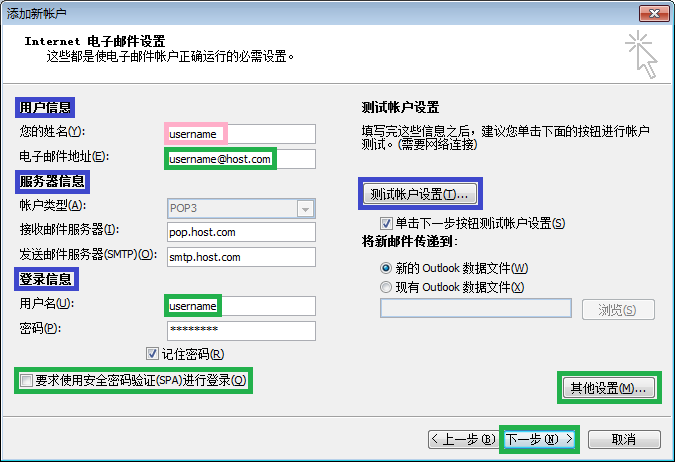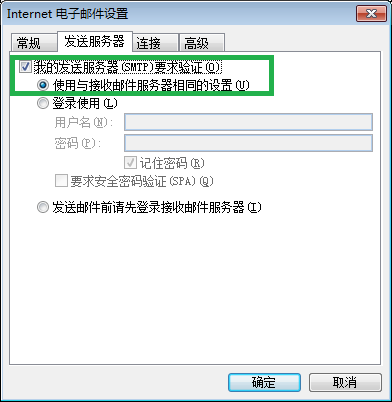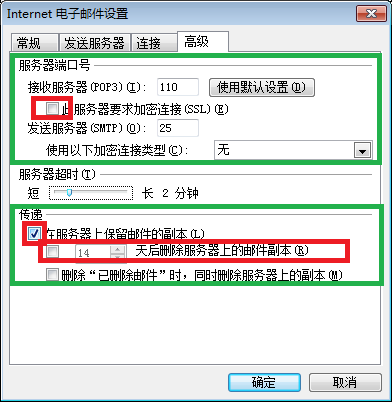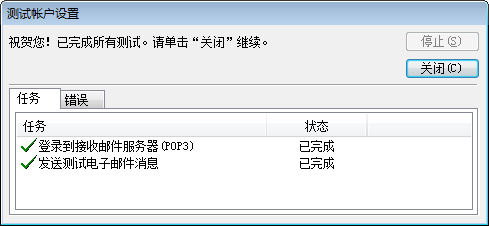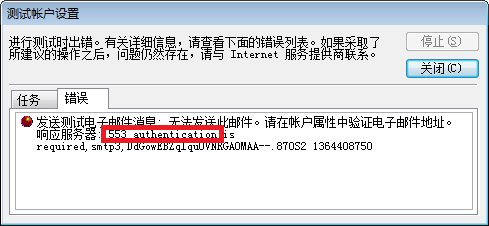用了几年的邮箱,觉得outlook的使用,还是很方便,易用的,省去了打开网页,输入账户密码的烦恼。但随之而来的麻烦,总让人哭笑不得....
每次重装系统后,首先会想到配置邮箱,因为outlook版本不同,导致在填写配置(如用户名,[email protected])有差别,很容易混淆;另外一个问题,就是测试账户设置,总是失败。 ~~~ 今天就整理下outlook的相关配置,遇到的问题及解决方法。
一、outlook2003 或者 outlook express,运行的系统都比较老了,这里不再做解释。需要的话,去网上查下就可以。
二、outlook2007配置:以前在百度空间写过它的使用文章,链接:1 如何设置 Microsoft Outlook2007 ? 2 Outlook2007邮件签名
三、outlook2010配置:与2007类似。此处列出碰到的几个错误问题:
1 账户类型设置:选择“手动配置服务器或其他服务器类型” -- 有助于增加对邮件服务器协议的认识。(接收/发送服务器POP3/SMTP)
2 Internet 电子邮件设置:note 分三个模块 用户信息,服务器信息,登录信息
其中,用户信息的姓名,可以任意,[email protected],便于识别。
服务器信息:参考文章“常用的邮箱服务器(SMTP、POP3)地址、端口“
登录信息:用户名,[email protected];@后有无均可。 其实,用户信息的邮件地址输入完毕,此处会自动生成 用户名(不带@)。
验证失败553error:原因,”其他设置“ -- ”发送服务器“ 没有勾选”要求验证“。这个必须,而且最好选择第一项--“使用与接收服务器相同的设置”。
3 其他设置
4 测试账户设置
最后,以图片示之(有图才有真相)